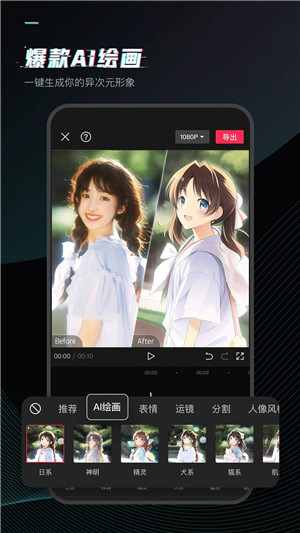
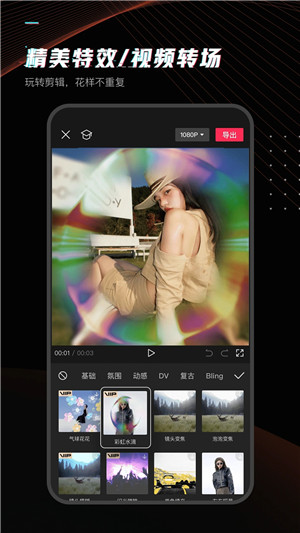
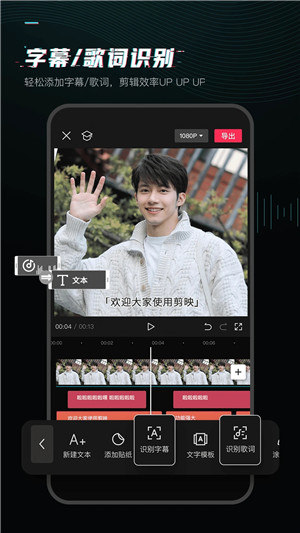
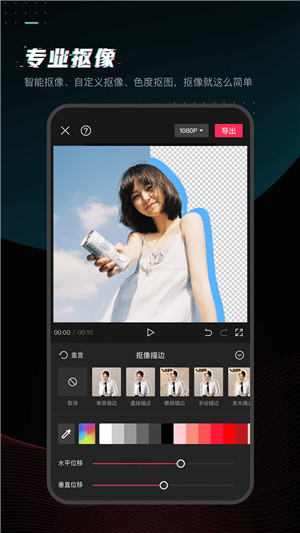
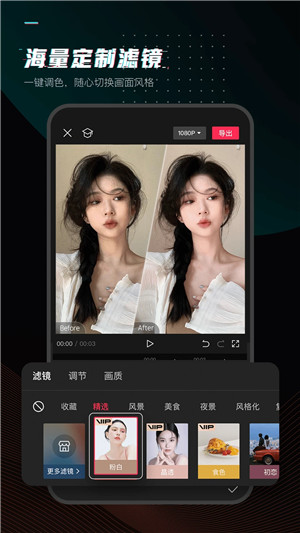
剪映app是抖音官方推出的一款专业手机视频编辑软件,其拥有着全面且强大的视频剪辑功能,用户可以通过软件实现视频的剪裁、分割、快放、慢放、倒放,并且剪映中还拥有着海量的视频特效、配乐、字幕、贴图等素材供用户免费使用,让你也能轻松剪出潮流大片。
除此之外,剪映页面简洁干净,操作简单易懂,不管你是刚接触视频剪辑的新手小白,还是专业的资深剪辑师,剪映app都能够满足你的需求,欢迎用户们下载体验!
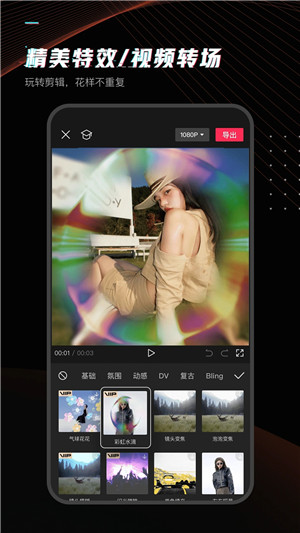
【剪映】
全能好用的视频编辑工具,轻松剪出美好生活。
【简单好用】
一键剪切视频,节奏快慢自由掌控,感受时光倒流。
【贴纸文本】
独家设计手绘贴纸,多种风格字体随心选,给你的视频加点乐趣。
【丰富好听】
海量曲库外加抖音独家歌曲,奇趣变"声”,让你的视频更“声”动。
【高级好看】
专业风格滤镜.一键专属美颜,让生活一秒变大片。
1、简单好用
切割变速倒放,功能简单易学,留下每个精彩瞬间。
· 「切割」快速自由分割视频,一键剪切视频。
· 「变速」0.2倍至4倍,节奏快慢自由掌控。
· 「倒放」时间倒流,感受不一样的视频。
· 「画布」多种比例和颜色随心切换。
· 「转场」支持叠化、闪黑、运镜、特效等多种效果。
2、贴纸文本
精致好看的贴纸和字体,给你的视频加点乐趣。
·「贴纸」独家设计手绘贴纸,总有一款适合你的小心情。
·「字体」多种风格字体,字幕,标题任你选。
·「语音转字幕」自动识别语音,一键给你的视频加字幕。
3、丰富好听
抖音独家曲库,海量音乐让你的视频更“声”动。
· 「抖音音乐收藏」一键使用你喜欢的抖音热门音乐。
· 「曲库」海量音乐曲库,独家抖音歌曲。
· 「变声」一秒变“声”萝莉、大叔、怪物...
4、高级好看
专业风格滤镜,一键轻松美颜,让生活一秒变大片。
· 「画面调节」多种画面调节选项,拯救你的视频色彩。
· 「滤镜」多种高级专业的风格滤镜,让视频不再单调。
· 「美颜」智能识别脸型,定制独家专属美颜方案。
1、想要去掉水印片尾时打开手机,然后点击剪映APP;
2、打开剪映APP首页,然后点击右上角“齿轮”图标;
3、打开剪映设置界面,然后点击“自动添加片尾”右侧的“黑色按钮”;
4、关闭自动添加片尾功能后点击“×”;
5、返回到剪映首页,然后点击“新建项目”;
6、打开剪映视频剪辑界面,对视频进行剪辑,剪辑完成后点击“导出”图标;
7、视频导出成功后打开播放,片尾的水印就看不到了。
1、打开剪映后在手机内选择需要编辑的视频,点击添加到项目,添加后,我们点击下方的文本选项。
2、点击文本后,选择识别字幕的图标,在页面弹出的窗口中,点击开始识别的选项。
3、点击后等待识别完毕后,就会为视频自动添加字幕。点击添加的字幕。
4、点击后,在下方选择样式的选项,进入样式设置界面,也可以为字幕设置相关的样式,设置完毕后点击确定。
5、确定字幕无误后,点击右上方的导出图标,即可为视频添加字幕。
1、首先打开【剪映】客户端,然后点击【开始创作】按钮。
2、添加一段视频,接着点击底部【剪辑】图标。
3、将要剪辑的部分拖动至白线处,再点击【分割】按钮。
4、将视频分割,最后点击要删除的部分,点击【删除】即可。
剪映有什么优缺点呢?
优点:
1、人像处理:除了基础的视频调色之外,剪映电脑版还有【瘦脸】【磨皮】【滤镜】等功能。
2、添加字幕:一键识别即可添加,特别方便。
3、自带音效:惊叹声、鼓掌声、打字声、电话声等等。
缺点:
1、素材无法拖入。
2、字体太单一。
剪映怎么制作卡点视频?
1、现在如果要制作出卡点效果的视频,大家就得先下载“剪映”APP,然后从主页里点击“新建项目”按钮,然后从手机本地导入相关的素材进行编辑。
2、而在进入编辑界面之后,我们就可以找到底端的“音频”功能,并且从下方列表里选择“音乐”按钮,找到在线卡点的曲库。
3、随后需要进入卡点曲库下载感兴趣的音乐,并且选择右侧的“使用”按钮,将其应用到当前素材上。
4、随后我们需要点击上方刚刚添加的音频列,从唤起的菜单里找到“卡点”功能进行设置,非常方便。
5、打开卡点的列表之后,大家还需要选择左侧的“自动卡点”按钮,这样就能将每次卡点的节奏用黄点标注出来。
6、最后在将上方素材的内容进行拖动剪辑,让它符合黄点的节奏,如此就能成功制作出卡点效果的视频了。
修复了一些已知的体验问题,有任何疑问或建议,请前往【我的】-【帮助中心】联系我们哦~
应用信息
相同厂商 深圳市脸萌科技有限公司
热门推荐
更多版本

剪映耗子解锁版299.5MB影音视听v15.5.1
查看
剪映免费版299.5MB影音视听v15.5.1
查看
剪映抖音官方剪辑神器299.5MB影音视听v15.5.1
查看
剪映手机vip解锁版2024299.5MB影音视听v15.5.1
查看
剪映最好用旧版本11.9233MB图像拍照v11.9.0
查看相关应用
实时热词
评分及评论
点击星星用来评分